iTunesなしでコンピュータからiPhoneに音楽を転送する方法
していい iTunesなしでコンピュータからiPhoneに音楽を転送する? はい、可能性があります! アップルは、リフレッシュとリラクゼーションのために何百万もの音楽ファイルと曲を提供しています。 さらに、Appleは、iTunesを使用せずにお気に入りの音楽をパーソナルコンピュータからiPhoneに転送する自由を提供します.iTunesの代わりに、iTunes Alternativesは、内部だけでなく音楽を転送する方法のクラスターを持っているという自由を提供しますAppleのiPhoneファミリだけでなく、コンピュータなどの他の非電話デバイスにも適用されます。 iTunes Alternativesを使用すると、次のような他のメディアデータを転送することもできます。 写真, ビデオ or コンタクト。 この簡単なガイドでは、これらのさまざまな手段のいくつかと、それらを使用してiPhoneからコンピューターに手間をかけずに音楽を転送する方法を紹介します。
- パート1。DrFoneToolを使用してiTunesなしでコンピュータからiPhoneに音楽を転送する方法
- パート2。AnyTransを使用してiTunesなしでコンピュータからiPhoneに音楽を転送する方法
- パート3。MediaMonkeyを使用してiTunesなしでコンピュータからiPhoneに音楽を転送する方法
ビデオをチェックして調べてください:
パート1。DrFoneToolを使用してiTunesなしでコンピュータからiPhoneに音楽を転送する方法
DrFoneTool –電話マネージャー(iOS) これは、コンピュータからiPhoneに音楽を転送する方法の最も簡単で効果的な方法のXNUMXつです。 以下のXNUMXつのステップで、これらすべてを実現できます。
ステップ1.コンピューターにDrFoneToolをインストールして実行します
ステップ2.コンピューターをiPhoneに接続します
ステップ3.音楽をiPhoneにコピーします
接続したら、音楽をコピーしてiPhoneに転送します。 インターフェイスの上部にある[音楽]アイコンをクリックすると、デフォルトで[音楽]ウィンドウが表示されます。 次に、「+追加」をクリックして、ドロップダウンメニューから「ファイルの追加」または「フォルダの追加」を選択します。 その後、パソコンからiPhoneに転送したい音楽を閲覧して見つけ、「開く」をクリックして転送を開始します。 上記の手順の後、音楽ファイルをiPhoneにエクスポートできます。


DrFoneTool –電話マネージャー(iOS)
iTunesなしでMP3をiPhone/iPad/iPodに転送する
- 音楽、写真、ビデオ、連絡先、SMS、アプリなどを転送、管理、エクスポート/インポートします。
- 音楽、写真、ビデオ、連絡先、SMS、アプリなどをコンピューターにバックアップして、簡単に復元します。
- 音楽、写真、ビデオ、連絡先、メッセージなどをあるスマートフォンから別のスマートフォンに転送します。
- iOSデバイスとiTunesの間でメディアファイルを転送します。
- iOS 7、iOS 8、iOS 9、iOS 10、iOS 11、iOS 12、iOS13およびiPodと完全に互換性があります。
パート2。AnyTransを使用してiTunesなしでコンピュータからiPhoneに音楽を転送する方法
コンピュータからiPhoneに音楽を転送することは、AnyTransを介して楽しく簡単なプロセスになりました。 転送後に既存の曲を消去するなど、iTunesの弱点を克服します。 これにより、iTunesのかつての独占と制限を打ち破る自由が得られます。
ステップ1.コンピューターにAnyTransをダウンロードして実行します
これは、コンピューターにアプリがインストールされていない場合に実行する必要がある最初のステップです。 すでにインストールされている場合はスキップできます。
ステップ2. iPhoneをコンピューターに接続する
最初のステップが完了したら、USBケーブルを使用してiPhoneをコンピューターに接続する必要があります。 コンピュータがiPhoneを検出できることを確認すると、次のように画面に表示されます。
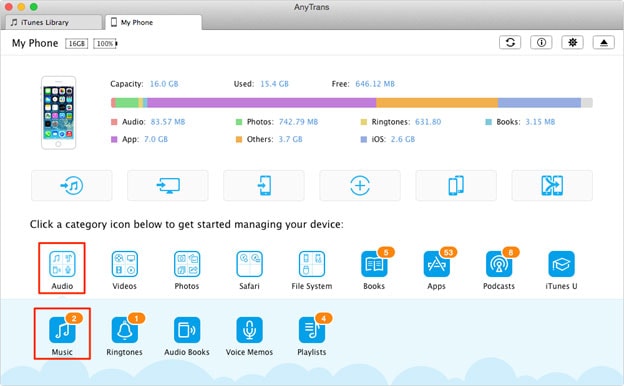
ステップ3.コンピューターからiPhoneに音楽を転送する
最後のステップは、音楽をiPhoneに転送することです。 コンピューターに転送する音楽フォルダーを選択します。 次に、「開く」をクリックして、コンピューターからiPhoneに音楽を転送します。
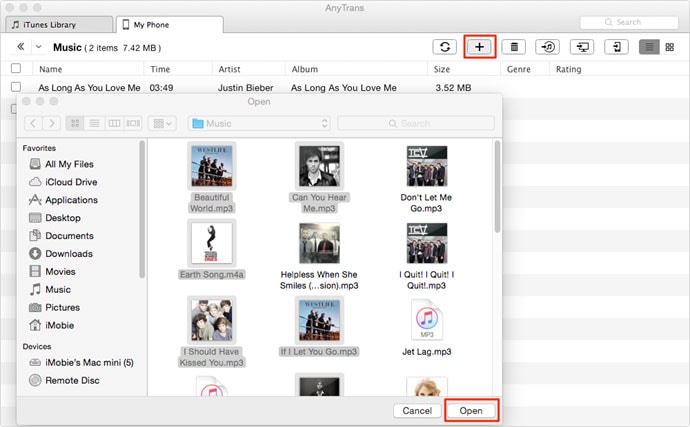
AnyTransの機能:音楽、ビデオ、さらには写真など、さまざまなタイプのコンテンツをサポートします。 それは完璧な組織能力を持っています。 データが失われることはありません。 また、iPhoneからコンピュータにメディアを転送します。 最新のiOSをサポートします; 簡単なワンクリック転送
AnyTransの長所:複数の種類のファイルを転送できます。 使い方は簡単です。 無料ですが、高度なバージョンは有料です。 iTunesの必要性とその制限をなくします。 多くの形式のデータをサポートします。 ビットは互換性のないファイルを自動的に変換します。 Windowsと互換性があります。
AnyTransの短所:進行中のタスクをキャンセルすることはできません。 RAMとCPUで多くのスペースを消費します。 起動には時間がかかります。 Macシステムをサポートしていません。
パート3。MediaMonkeyを使用してiTunesなしでコンピュータからiPhoneに音楽を転送する方法
MediaMonkeyは、iTunesの限界と弱点から脱却する方法に関するもうXNUMXつの優れた代替手段です。 これは、Windowsの愛好家にとって理想的なコンパニオンであり、多くの美しい機能が付属しています。
ステップ1.コンピューターにインストールして実行する必要があります
これは最初のステップですが、すでにインストールされている場合は回避できます。 USBケーブルを使用してiPhoneをコンピュータに接続し、オフの場合はオンにしてプログラムを起動し、[ファイル]タブをクリックして、[トラックをライブラリに追加/再スキャン]を選択すると、ファイル選択ウィンドウが開きます。
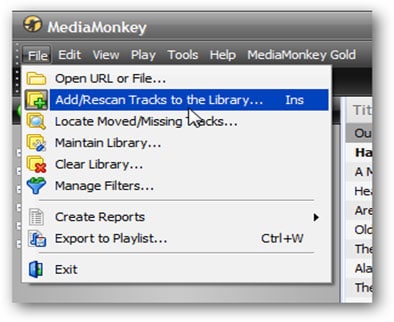
手順2.親フォルダを見つけます
iPhoneにエクスポートする必要のある音楽ファイルを見つけ、そのパスを選択して、「OK」をクリックします。 MediaMonkeyは、フォルダがプログラムライブラリにあることの確認を表示します。
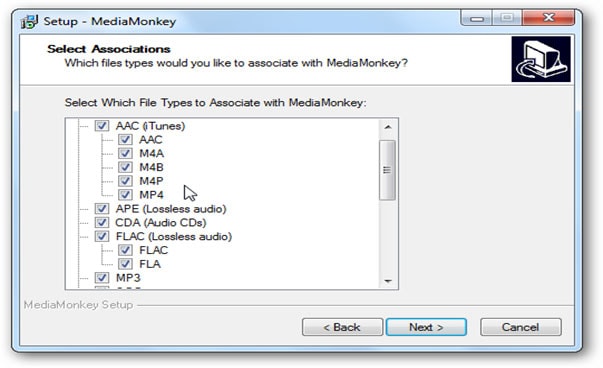
ステップ3.音楽フォームコンピューターをiPhoneにコピーします
プログラムメニューのiPhoneアイコンをクリックすると、プログラムが音楽を転送すると、転送が成功したことを示す確認メッセージが表示されます。 その後、MediaMonkeyを閉じてコンピューターを切断できます。
MediaMonkeyの機能:使いやすいです。 指定したパラメータに基づいて、整理されていない音楽ファイルを再編成し、名前を変更できます。 CDのRIPおよび書き込みに使用できます。デバイスを完全に同期できます。 より高速な検索機能を備えています。 スリープ時間機能を備えて構築されています。 これを使用して、音楽ファイルのバグを修正できます。
MediaMonkeyの長所:非常に複雑で高度な機能が必要な場合を除いて、無料でダウンロードできます。 これは、より高速で便利な代替手段です。 簡単かつ迅速に使用できます。 MacとWindowsの両方のプラットフォームで動作します。
MediaMonkeyの短所:そのテキストインターフェイスは重いです。

